 方法...
方法...
ここでは、Directory Server への Web インターフェイスの使用方法について説明します。 この Web インターフェイスは、Enterprise Server Administration と呼ばれます。
Web インターフェイスを使用して、インターネットやイントラネットでエンタープライズサーバを監視および管理するには、次に示すブラウザのどれかをインストールする必要があります:
注意: Directory Server は、デフォルトでポート 86 を使用する設定になっています。 リモートクライアントがこのリスナーへ要求を送信できるようにするには、ファイアウォールがこのポートへのアクセスを許可しなければなりません。
Enterprise Server Administration を一般的目的で使用するには、構成を行う必要があります。詳細は、『 構成 』の章を参照してください。
Enterprise Server は、インストールの状況によって、mfds コマンドを使用して手動で起動するか、マシンの起動時に自動的に起動されます。
Directory Server は、Web インターフェイスのメニューオプションを使用して停止することができます。
Web インターフェイスを使用して Directory Server にアクセスするには、Web ブラウザを起動して Directory Server が実行されているアドレスを入力します。
Directory Server の構成と行う作業によっては、Enterprise Server Administration にログオンする必要があります。 ログオンするには、ユーザ ID とパスワードが必要です。
Enterprise Server Administration で表示される画面と、行える作業は、次の 2 つの要因によって決まります:
| Restricted | Enterprise Server Administration を使用するには、ログオンする必要があります。 |
| Unrestricted | ログオンすることなく、すべてのユーザは Enterprise Server Administration が許可するアクションを実行できます。 |
詳細は、『ユーザ、グループおよびアクセス権 』の章を参照してください。
ログインすると、図 4-1 に示すホームページが表示されます。ホームページはアクセスが制限されているかどうかで参照できます。制限されている場合は、ログインできるアクセス権レベルでアクセスします。図 4-1 に、Schema Administrator アクセス権レベルのホームページを示します。
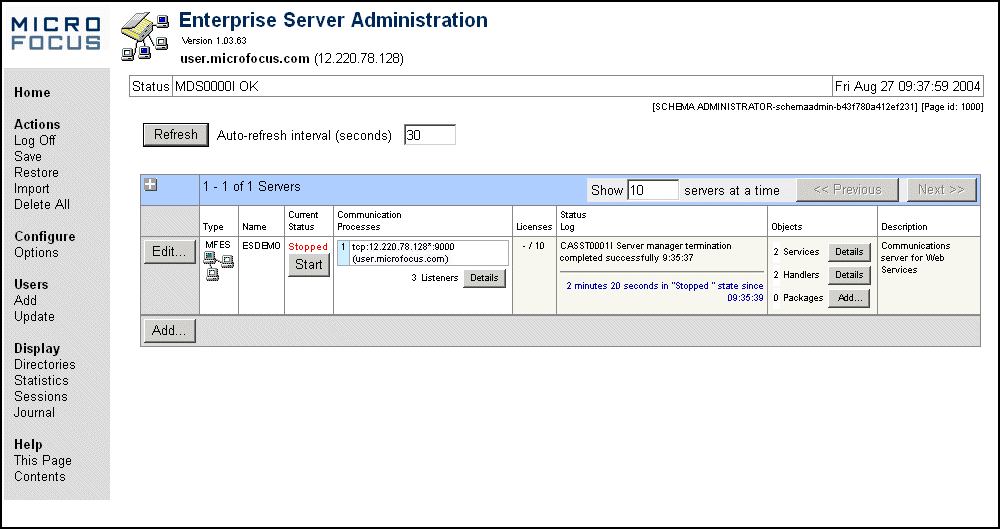
図 4-1 : Schema Administrator のホームページ
Enterprise Server Administration メニューはホームページの左側パネルに表示されます。メニューオプションは、「アクション」などの見出しの下にグループ化されています。ユーザのアクセス権レベルに該当するメニューオプションのみが表示されます。Enterprise Server Administration のすべてのアクションをメニューを使用して行う必要はありません。多くのアクションはテーブル内のプッシュボタンで利用できます。
ステータス行は、Enterprise Server Administration 見出しの下部で、ページの上部に表示されます。ステータス行には、Directory Server の状態についての情報が表示されます。エラーメッセージは赤色で表示されます。
ステータス行に表示されるメッセージの詳細は、Enterprise Server のヘルプトピックの『Directory Server エラーメッセージ』を参照してください。
Directory Server のオブジェクトの情報はテーブル内に表示されます。ログオン後にホームページ上に表示されるテーブルには、Directory Server リポジトリのサーバについての情報が表示されます。このテーブルは、要約モードまたは展開モードのどちらかで表示されます。最初にホームページ上に表示されるテーブルは、要約モードです。サーバ内の各オブジェクトの数が表示されます。展開モードに移動するには、サーバテーブルの左上隅にある  をクリックします。このモードは、各オブジェクトに関するいくつかの情報を表示します。要約モードに戻るには、
をクリックします。このモードは、各オブジェクトに関するいくつかの情報を表示します。要約モードに戻るには、 をクリックします。サーバテーブルのどちらのモードにも、いくつかの [詳細] プッシュボタンがあり、これをクリックするとそのタイプのオブジェクトに関する詳細を示すページに移動でます。
をクリックします。サーバテーブルのどちらのモードにも、いくつかの [詳細] プッシュボタンがあり、これをクリックするとそのタイプのオブジェクトに関する詳細を示すページに移動でます。
サーバテーブルには、白色のカラムとベージュ色のカラムがあります。白色のカラムの情報はエンタープライズサーバと CCI サーバのどちらにも適用され、ベージュ色のカラムはエンタープライズサーバにのみ適用されます。CCI サーバの情報は、『サーバ』の章にある『はじめに』の節を参照してください。
編集するためにサーバを選択する、または表示するために他のテーブルの 1 つ (サービステーブルのような) を選択するとすぐに、ページがタブ付きの形式に変更されます。このページで、通信プロセス、サービス、要求ハンドラ、および実装パッケージの間を切り換えることができます。図 4-2 に、「サーバの編集」ページを示します。タブの後ろにあるかっこ内の数は、それぞれのタイプに対してサーバに登録されているオブジェクトの数を示しています。
ほとんどのテーブルには、[編集] ボタンが 1 つ以上あり、クリックすると選択したオブジェクトの属性を更新できるページに移動できます。また、[追加] ボタンが 1 つあり、クリックすると選択した種類のオブジェクトを追加できページに移動できます。
Enterprise Server Administration には 2 つの機能があり、ナビゲーションモードはそれぞれ異なります。
左側パネルの上部のメニューで [ホーム] をクリックすると、いつでもホームページに戻ることができます。また、「サーバの詳細」ページの左上隅やオブジェクトの「詳細」ページにある  でも戻ることができます。
でも戻ることができます。
警告:前のページに戻るために、Web ブラウザのツールバーにある [戻る] ボタンを使用することはお奨めしません。[戻る] ボタンを使用すると、すでに有効でなくなった管理要求を再送することがあります。
ほとんどのページには、[画面更新] ボタンがあります。アクションを実行した後にページのテーブルの内容を最新表示する必要がある場合は、このボタンをクリックします。たとえば、サーバを追加した場合は、ホームページの [画面更新] ボタンをクリックすると、追加したサーバがサーバのテーブルに表示されます。一部のページには、自動最新表示の間隔を秒数で指定できる、「自動画面更新間隔」フィールドがあります。デフォルト (最小値) は 10 秒です。空白のままにすると、画面の自動最新表示は行われなくなります。
ページの左側にあるメニューの [目次] をクリックすると、Enterprise Server Administration の Web インターフェイスを使用して、個別のブラウザウィンドウに Enterprise Server のマニュアルを表示できます。このリンクを使用するには、次に示す場所に置く必要があります。
docs=install-dir/docs/html
デフォルトのエンタープライズサーバである ESDEMO は、Web リスナーの構成情報はありません。ESDEMO を使用している間にリンクを使用したい場合は、「リスナーの編集」ページを使用して、エントリを追加してください。または、$COBDIR/etc/mfds/backup/ivp の位置にある ESDEMO のバージョンを復元して使用します。
新しいエンタープライズサーバを作成すると、要求された構成情報をもつ Web リスナーは自動的に作成されます。
Copyright © 2006 Micro Focus (IP) Ltd. All rights reserved.